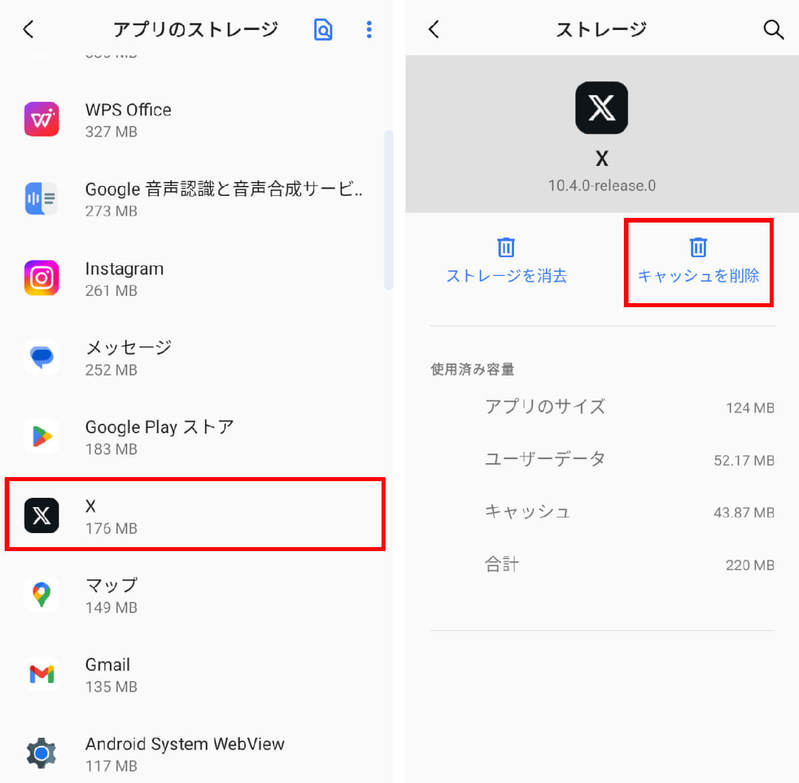X(旧Twitter)ではしばしば「問題が発生しました。しばらくしてからやりなおしてください」というエラーメッセージが表示されます。このエラーメッセージには原因が書いていないため、どう対処していいか分からない人も多いのでは。
今回は、X(旧Twitter)で「問題が発生しました」というエラーメッセージが出た場合の原因と対処法をご紹介。2023年9月時点の最新のXアプリで、動作を検証したうえで一つひとつ解説します。
X(Twitter)の「問題が発生しました」エラーとは?
X(旧Twitter)の「問題が発生しました。しばらくしてからやりなおしてください」というエラーメッセージは、主にアカウント作成時に表示されることが多いです。
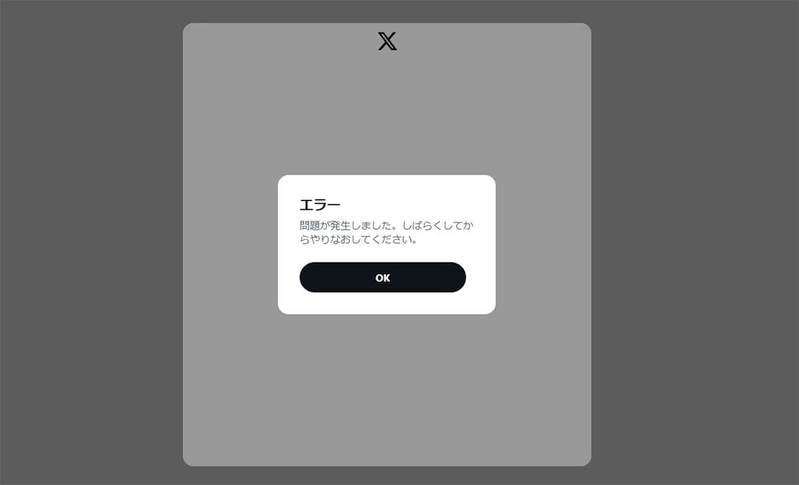
なおアカウント登録時以外にもツイート検索時などエラーメッセージが出ることがありますが、こちらの原因は様々。たとえば2023年7月頃からは、X(旧Twitter)での検索時にエラーが発生するケースも増加傾向にあるようです。
【アカウント作成編】X(Twitter)で「問題が発生しました」と表示される原因
アカウント作成時に「問題が発生しました」というエラーメッセージが出る場合、主に以下の2つの原因が考えられます。
・ログイン済みの状態で新規登録画面に遷移した
・別のアカウントがロック/凍結されている可能性
ログイン済みの状態で新規登録画面に遷移した
前述の通りX(旧Twitter)にログインした状態でアカウント新規登録画面に遷移した場合、「問題が発生しました」のエラーメッセージが出ます。
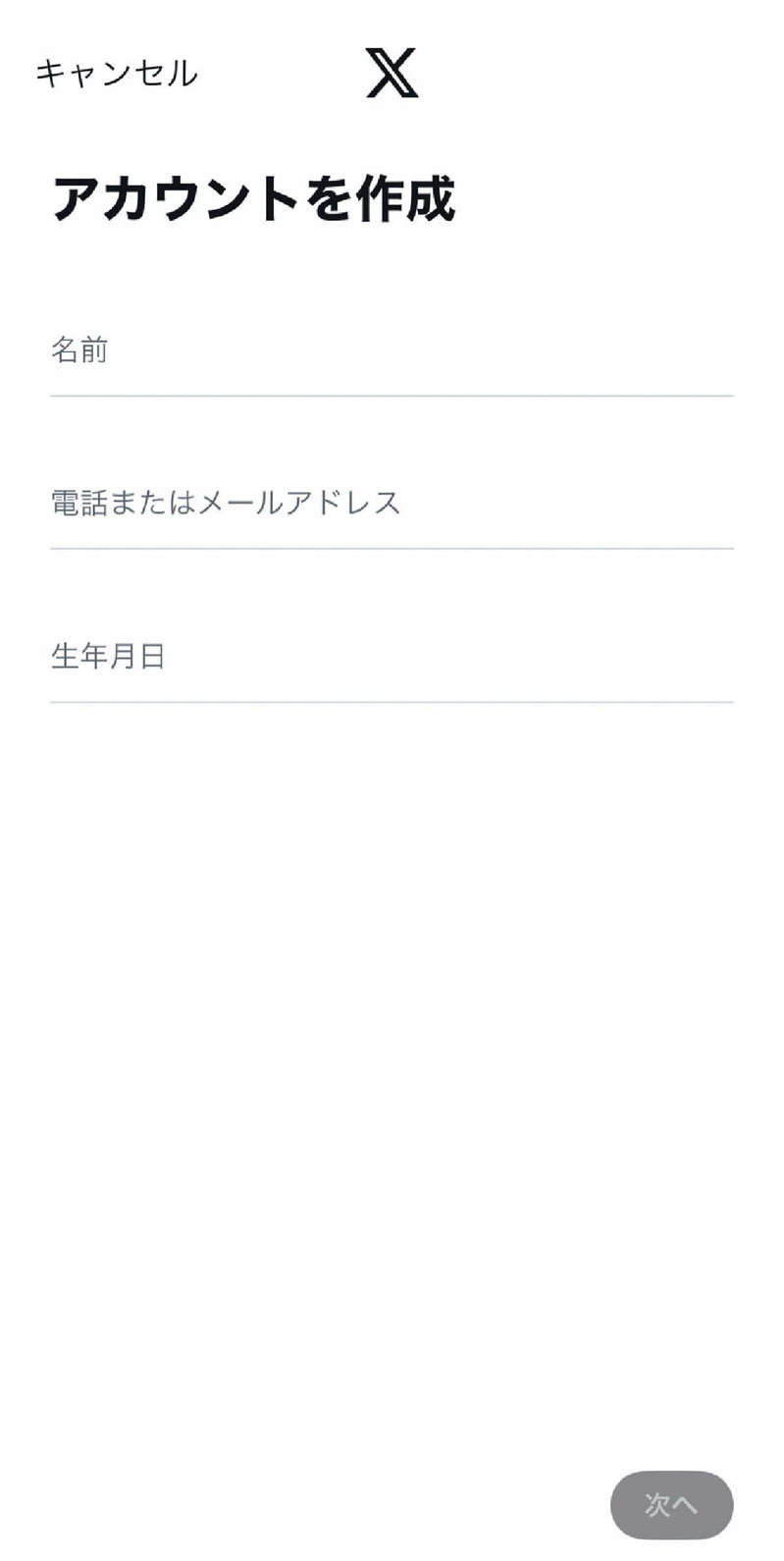
「問題が発生しました」というエラーが表示されたら、まずはログイン済みのアカウントからすべてログアウトすることをおすすめします。
別のアカウントがロック/凍結されている可能性も
旧Twitter社は過去に凍結されたことがあるユーザーが別のアカウントを作成できないように取り締まりを強めていた時期がありました。
自身の別アカウントが凍結されている場合、新規アカウントの作成ができず、エラーの対象になっている可能性があります。
別アカウントの凍結が原因で新規アカウントが作成できない場合、X(旧Twitter)のヘルプセンターに問い合わせ、凍結解除の可否を尋ねることをおすすめします。
その他の原因と対処法
アカウント作成時に「問題が発生しました」というエラーが発生し、原因に心当たりがない場合、「きちんとログアウトしたはずができていなかった」「自身でも存在を忘れている別アカウントのログイン情報が残っている」可能性も。
そうした際は、キャッシュの削除が有効な対処法になることがあります。キャッシュの削除はiPhoneのX(旧Twitter)公式アプリの場合、以下の方法で行います。
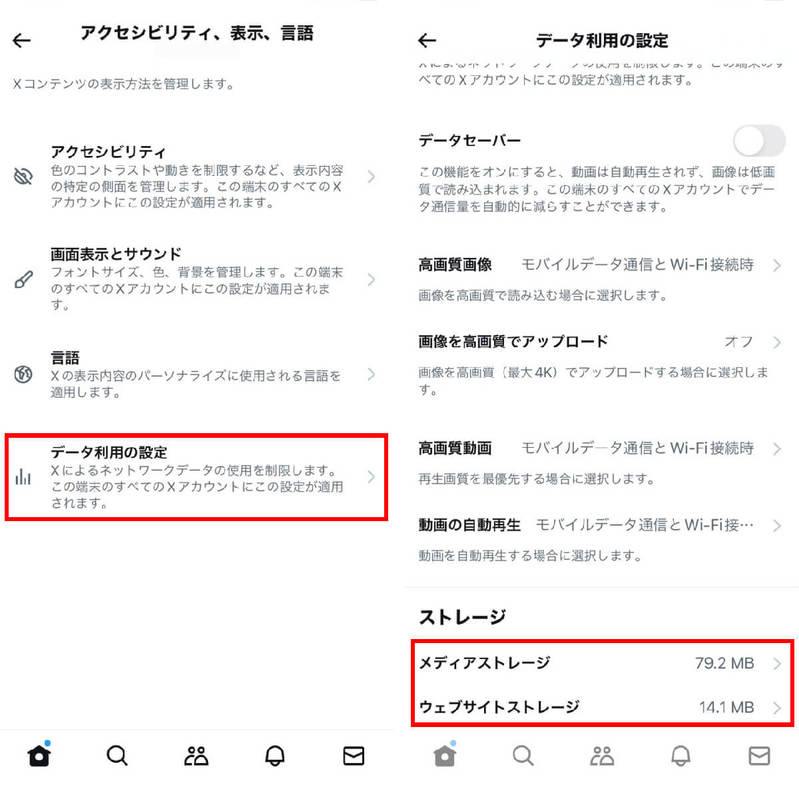
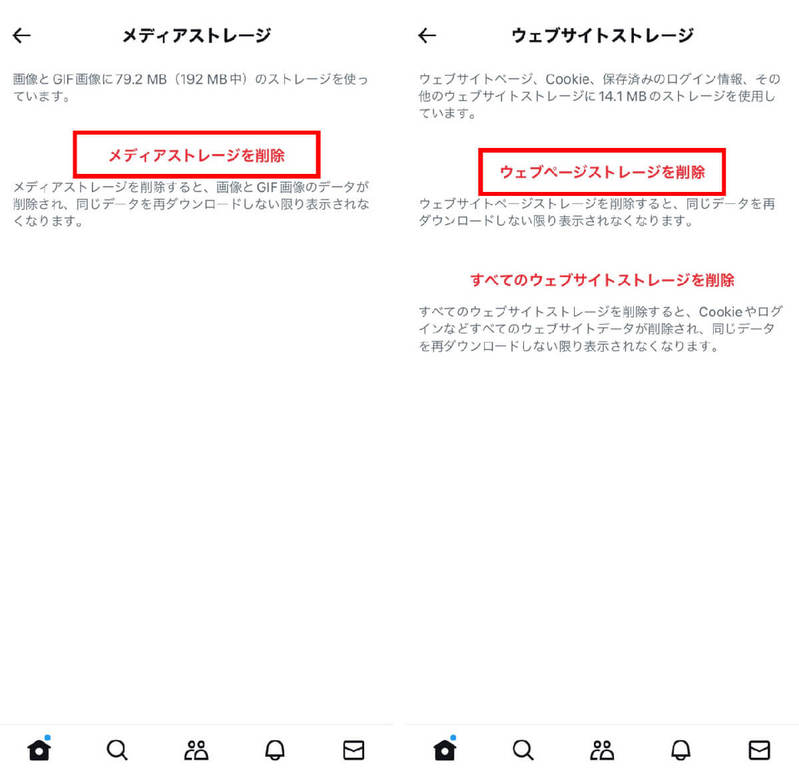
Android版のX(旧Twitter)公式アプリの場合は以下の手順です。